
Lorsque vous tapez une adresse Web ou une adresse électronique dans Word, vouspeut remarquer que le programme le formate automatiquement comme un hyperlien en direct. Ceci est un paramètre de la fonctionnalité de mise en forme automatique de Word qui est activé par défaut, mais qui peut être facilement désactivé.
Les liens hypertexte en direct dans Word vous permettent d’appuyer sur«Ctrl» et cliquez sur un hyperlien Web pour ouvrir cette adresse Web dans un navigateur. Pour les hyperliens d'adresses e-mail en direct, vous pouvez appuyer sur “Ctrl” et cliquer sur l'adresse e-mail pour ouvrir votre programme de messagerie par défaut et insérer automatiquement l'adresse e-mail dans le champ “À”.
Si vous ne souhaitez pas que vos adresses Web et e-mail soient converties en hyperliens dynamiques, nous allons vous montrer comment désactiver ce paramètre de mise en forme automatique. Cliquez sur l'onglet "Fichier".

Dans la liste des éléments à gauche, cliquez sur «Options».

Dans la boîte de dialogue "Options Word", cliquez sur "Vérification" dans la liste des éléments à gauche.
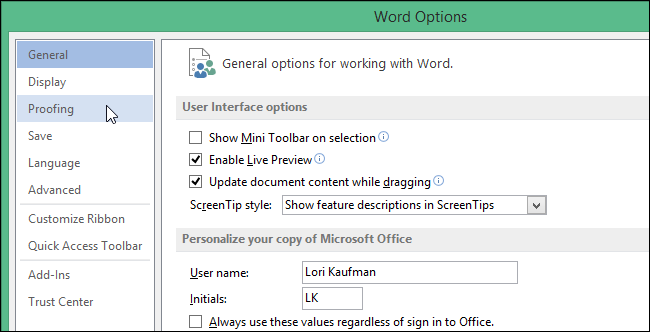
Dans la section "Options de correction automatique", cliquez sur le bouton "Options de correction automatique".

Dans la boîte de dialogue "Correction automatique", cliquez sur l'onglet "Mise en forme automatique au fur et à mesure que vous tapez".

Dans la section "Remplacer au fur et à mesure que vous tapez", cochez la case "Chemins Internet et réseau avec hyperliens" afin qu'elle ne soit PAS cochée.
REMARQUE: L’onglet «Mise en forme automatique» présente certains des mêmes paramètres, mais il s’agit d’une fonctionnalité légèrement différente. Les paramètres de l'onglet «Format automatique» servent à formater automatiquement les documents Word existants, au lieu de formater automatiquement le texte lors de la frappe.
Cliquez sur «OK» pour accepter les modifications et fermez la boîte de dialogue.

Vous êtes renvoyé à la boîte de dialogue «Options Word». Cliquez sur "OK" pour le fermer.
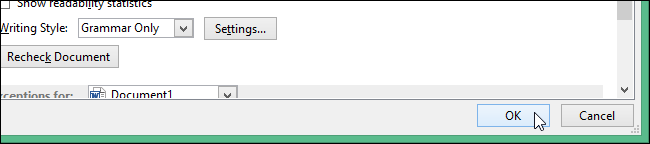
Désormais, lorsque vous tapez des adresses Web et électroniques, elles resteront au format texte brut et ne seront pas converties en hyperliens dynamiques.

Si vous avez un document qui contient déjà WebSi vous souhaitez supprimer les liens, sélectionnez l’ensemble du document et appuyez sur «Ctrl + Maj + F9» pour supprimer tous les liens hypertexte.
REMARQUE: appuyez sur «Ctrl + Maj + F9» pour dissocier tous les types de champs, tels que les codes de champs, dans votre document, et pas uniquement les liens Web et e-mail.








